win7怎么调网速到最快?对于用户们使用系统来说,网速的快慢非常关键,尽管有的用户开通了高速网络,但是还是发现自己的电脑总是跑不满网速的最高速度,下面就是关于win7如何调
win7怎么调网速到最快?对于用户们使用系统来说,网速的快慢非常关键,尽管有的用户开通了高速网络,但是还是发现自己的电脑总是跑不满网速的最高速度,下面就是关于win7如何调网速的方法介绍,大家可以通过此方法的操作来调高win7系统中的网络速度,相当简单。
win7网速慢简单一招恢复最高速度
1、按win+r打开运行窗口,输入regedit。
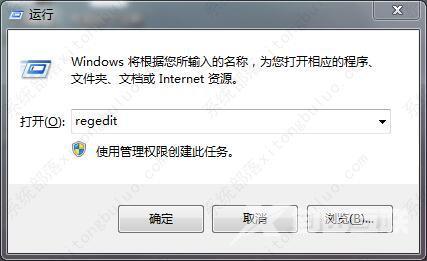
2、依次打开:HKEY_LOCAL_MACHINE→SYSTEM→CurrentControlSet→Services→Tcpip→parameters,在右侧找到并打开DefaultTTL 项。
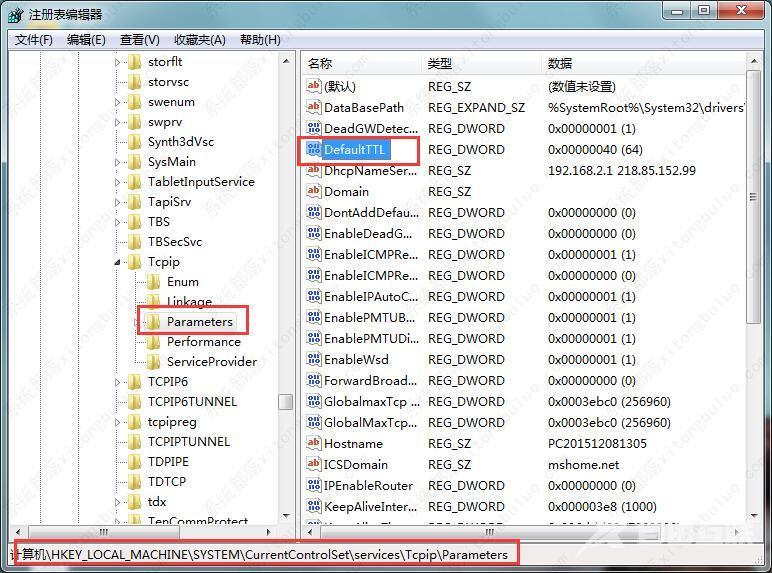
3、将里面的数值数据改为80。
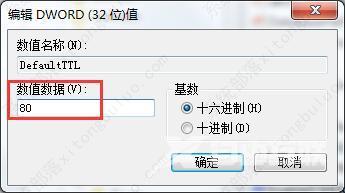
4、在右侧找到并打开Tcp13230pts,将数值数据改为1,点击确定即可。
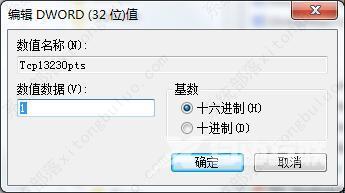
5、接着在找到并打开EnablePMTUBHDetec,将数值数据改为0,点击确定即可。

6、设置完上面的步骤,将电脑重启即可。
